La oss utforske hvordan du kan endre vertsfilen i Windows 10/11 for å teste en nettside lokalt, uten å måtte endre DNS-innstillinger.
Vertsfiler fungerer som en lokal form for DNS-system. Men før vi går videre, la oss se på en historie som involverer en person ved navn Jack.
Jack arbeidet som nettstedsadministrator for en regional e-handelsvirksomhet i Toronto. Han hadde ansvaret for å sikre en smidig overgang til en ny webserver.
Han gjennomførte oppgaven perfekt, og nettsiden var tilgjengelig kort tid etter at DNS-endringene var gjennomført. Det eneste problemet var at en betydelig andel produktbilder manglet.
Selv om problemet raskt ble løst, medførte det tapte inntekter på flere tusen dollar. Som en konsekvens av dette mistet Jack jobben.
Hans feil? Han hadde hoppet over et kritisk, men enkelt steg – å teste det nye nettstedet før DNS-oppdateringene ble gjort.
Vertsfilen
Jack kunne ha forhindret denne situasjonen ved å legge til én enkelt linje i vertsfilen på sin Windows-datamaskin ved bruk av Notisblokk, for eksempel:
241.32.87.165 domenenavn.com
Dette ville gjort det mulig for ham å teste det flyttede nettstedet uten å påvirke det faktiske nettsiden.
Vertsfilen inneholder lokale DNS-oppføringer som datamaskinen din bruker før den kontakter DNS-servere. Dette gir raskere tilkoblingstider og reduserer forsinkelser.
Hvordan fungerer en vertsfil?
La oss se på et annet eksempel.
Tenk deg at du skal besøke et nyåpnet supermarked, men du er usikker på nøyaktig adresse og navn. Istedenfor å søke på Google, kan du spørre broren din (vertsfilen) eller en nabo (DNS-server).
Det å spørre naboen vil ta lengre tid (forsinkelse), mens det går raskere å få svaret fra broren din.
På samme måte, når vi taster inn et domenenavn (for eksempel tipsbilk.net.com), behøver datamaskinen den tilhørende IP-adressen for å vise nettsiden i nettleseren.
Først vil den sjekke den lokale vertsfilen. Hvis den ikke finner informasjonen der, sendes forespørselen videre.
Deretter finner DNS-serverne IP-adressen som matcher domenenavnet og sender svaret tilbake. Etter dette kan vi se at nettsiden er lastet.
Ved å endre vertsfilen, lurer vi vår lokale datamaskin til å tro at det flyttede nettstedet er det aktive. Dette unngår også kommunikasjon mellom datamaskinen vår og DNS-serveren for denne spesifikke forespørselen.
Når vi besøker nettstedet, vil det da lastes fra IP-adressen som er angitt i vertsfilen, og ikke i henhold til DNS-oppføringene hos domeneregistratoren.
Dette er nyttig for å teste om alt fungerer som det skal før nettstedet gjøres offentlig.
Endre vertsfilen i Windows
Vertsfilen finnes i C:WindowsSystem32driversetc
Selv om filen ikke har et filendelsestillegg, kan den redigeres i et hvilket som helst tekstredigeringsprogram. Prosessen kan imidlertid virke litt komplisert.
Normalt ville du åpne filen i Notisblokk, gjøre de nødvendige endringene, lagre den et annet sted, slette den originale filen og deretter flytte den endrede filen tilbake.
Men vi skal ta en snarvei.
Start med å åpne Notisblokk som administrator.
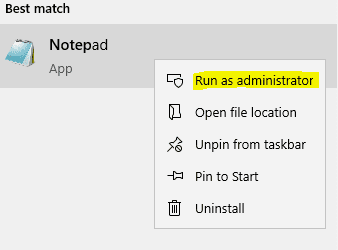
Klikk så på «Alle filer» i rullegardinmenyen for åpne-dialogen, og finn frem til vertsfilens katalog:
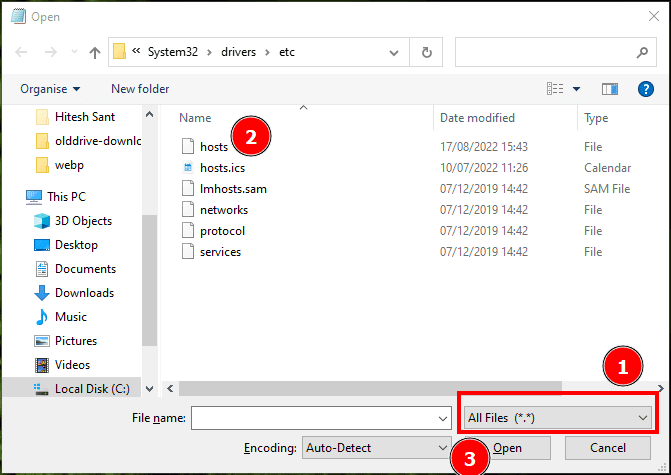
Endre filtypen til «Alle filer (*.*)», da den ikke er en tekstfil, og mappen vil ellers se tom ut.
Velg deretter «hosts» og trykk på «Åpne».
Når du redigerer vertsfilen, må du legge inn nettstedets navn og serverens IP-adresse dit du har flyttet filene:
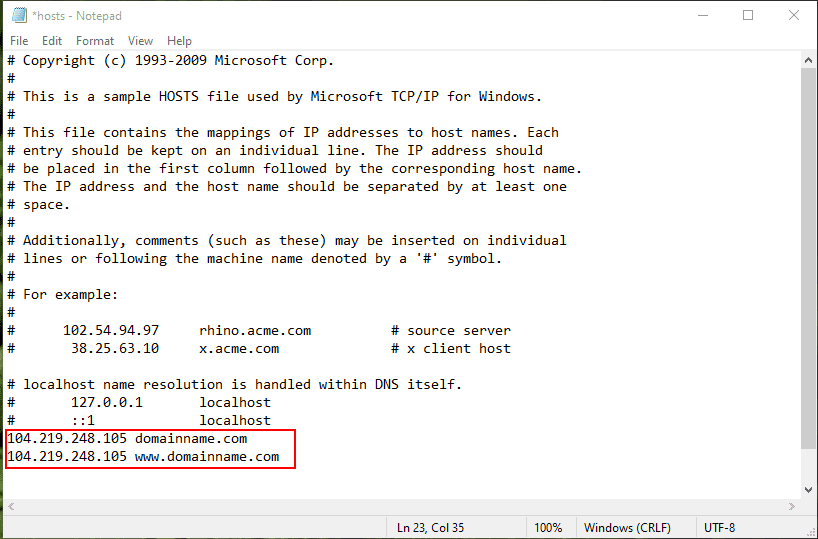
Unngå å bruke #, da dette gjør linjen til en kommentar som ignoreres.
Til slutt trykker du Ctrl+S for å lagre endringene, og deretter avslutter du.
Bekreftelse
Nå kan du logge på nettsiden og se etter eventuelle problemer.
Men vent litt! Hvordan kan du være sikker på at den lastes fra den nye serveren og ikke den vanlige?
For å bekrefte dette og se den nye nettadressen, må du lukke nettleseren først.
Åpne deretter Kommandoprompt og skriv inn kommandoen: ipconfig/displaydns.
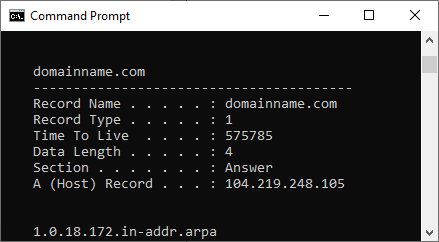
Domenenavnet vil vises under «Record Name» og IP-adressen ved siden av «A (Host) Record».
Listen kan være lang, og du kan tømme DNS for å slette eksisterende oppføringer. Dette gjøres ved å åpne Kommandoprompt og skrive: ipconfig/flushdns.
Til slutt åpner du nettleseren igjen og skriver inn nettadressen for å besøke testnettstedet.
Selv om denne prosessen er forholdsvis enkel, finnes det et enklere alternativ hvis du ikke har noe imot å bruke gratis programvare.
Redigeringsverktøy for vertsfiler
Det finnes ulike verktøy for å redigere vertsfiler, som både kan installeres og brukes som portable applikasjoner. Disse er gjerne intuitive og nyttige hvis du gjør dette ofte.
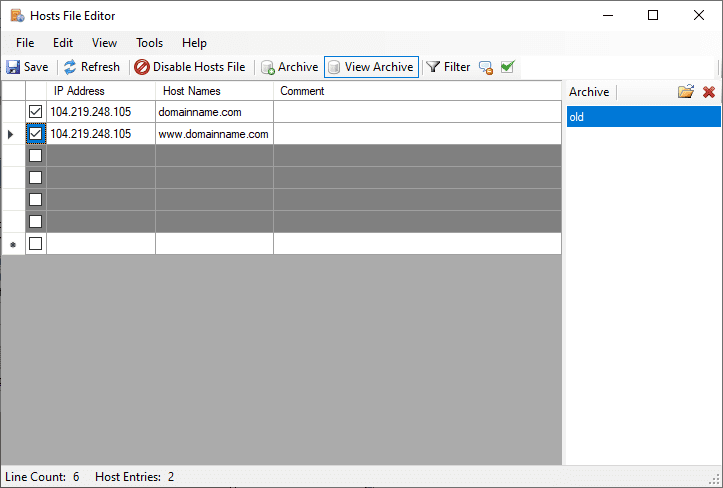
Du kan legge inn detaljene i de grå feltene og trykke «Lagre». Husk å sjekke at oppføringene er aktivert, ellers vil de leses som kommentarer.
Du kan slette de filene som opprettes av applikasjonen hvis du vil gå tilbake til den tradisjonelle metoden.
Disse vil hete hosts.bak, hosts.disabled, samt en arkivmappe. Du kan også lagre mappen før du bruker slike programmer for sikkerhets skyld.
Oppsummering
Endring av vertsfilen i Windows forenkler testing av nettsider før DNS-innstillingene endres. Du kan bruke et tekstredigeringsprogram som Notisblokk og gjøre nødvendige endringer gjeldende for den lokale datamaskinen.
Det finnes andre metoder, for eksempel bruk av midlertidig URL, men disse har sine ulemper, særlig hvis du bruker et innholdsleveringsnettverk (CDN).
Skjermbildene refererer til Windows 10, men metoden fungerer like bra i Windows 11.
PS: Undersøk fordelene med DNS-filtrering og hvordan det kan beskytte virksomheten din mot cyberangrep.